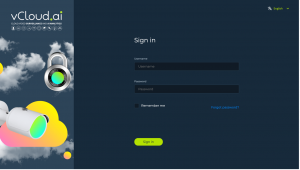Difference between revisions of "Cluebase VYS Kurulum Kılavuzu"
| (14 intermediate revisions by the same user not shown) | |||
| Line 1: | Line 1: | ||
Kurulum kılavuzu içindekiler | |||
* | * | ||
== | == Otomatik kurulum == | ||
Docker | Cluebase VYS kurulumu ve işletimi için Docker konteyner çerçevesi ve Docker-compose uzantısı gereklidir. | ||
1.1. Linux | 1.1. Linux | ||
Cluebase VYS'yi temiz bir Linux işletim sistemine otomatik olarak kurmak için lütfen install.sh komut dosyasını çalıştırın. | |||
Komut dosyasını çalıştırmak için lütfen “install.sh” içeren klasöre gidin ve aşağıdaki komutu çalıştırın: | |||
$ sudo sh install.sh | $ sudo sh install.sh | ||
1.2. Windows | 1.2. Windows | ||
Cluebase VYS'yi Windows işletim sistemine yüklemek için lütfen WINDOWS_install.bat toplu iş dosyasını çalıştırın. | |||
== | == Manuel kurulum == | ||
'''2.1. Docker | '''2.1. Docker kurulum''' | ||
Docker | Cluebase VYS kurulumu ve çalışması için Docker konteyner çerçevesi ve Docker-compose uzantısı gereklidir. | ||
2.1.1. | 2.1.1.Docker'ı Linux'a kurmak | ||
Resmi Docker kurulum kılavuzu: <nowiki>https://docs.docker.com/engine/install/ubuntu/</nowiki> | |||
Aşağıdaki komutu çalıştırın: | |||
$ sudo apt-get update && apt-get install docker-ce docker-ce-cli containerd.io | $ sudo apt-get update && apt-get install docker-ce docker-ce-cli containerd.io | ||
2.1.2. Linux'ta docker-compose kurulumu | |||
2.1.2. | |||
Aşağıdaki komutu çalıştırın: | |||
$ sudo curl -L "<nowiki>https://github.com/docker/compose/releases/download/1.29.2/docker-compose-$(uname</nowiki> -s)-$(uname -m)" -o /usr/local/bin/docker-compose | $ sudo curl -L "<nowiki>https://github.com/docker/compose/releases/download/1.29.2/docker-compose-$(uname</nowiki> -s)-$(uname -m)" -o /usr/local/bin/docker-compose | ||
Aşağıdaki komutu çalıştırarak gerekli erişim haklarını verin: | |||
$ sudo chmod +x /usr/local/bin/docker-compose | $ sudo chmod +x /usr/local/bin/docker-compose | ||
2.1.3. Docker'ı Windows'a Yükleme | |||
2.1.3. | |||
Docker Desktop'ın en son sürümünü resmi web sitesinden indirin: <nowiki>https://www.docker.com/products/docker-desktop</nowiki> | |||
Docker Desktop yükleyicisi, Docker motorunu ve Docker compose içerir. | |||
'''2.2. | '''2.2. VYS kurulumu için hazırlık''' | ||
2.2.1. | 2.2.1. Cluebase.zip'i indirin. Bir VYS klasörü oluşturun ve zip dosyası içeriğini bu klasöre açın. | ||
VYS'yi başarılı bir şekilde kurmak için ortam değişkeni dosyası olan .env dosyasını düzenlemeniz gerekecektir. | |||
Lütfen bu dosyanın varsayılan olarak klasörde gizlendiğini unutmayın. | |||
2.2.2. | 2.2.2. .env dosyasını açın ve aşağıdaki alanlarda sunucunun IP adresini belirtin: | ||
APP_HOST=0.0.0.0 ( | APP_HOST=0.0.0.0 (sunucunun genel IP adresi) MACHINE_HOST=0.0.0.0 (sunucunun yerel IP adresi) | ||
VYS'nin yalnızca yerel ağda kullanılması gerekiyorsa, her iki IP adresi de aynı olacaktır. | |||
2.2.3. | 2.2.3. VYS’yi yükleme ve çalıştırma | ||
VYS klasörüne girin ve aşağıdaki komutu çalıştırın: | |||
$ sudo docker-compose up -d | $ sudo docker-compose up -d | ||
Bu komut, VMS'yi otomatik olarak indirecek, kuracak ve çalıştıracaktır. | |||
== | == Oturum açma == | ||
Bir web tarayıcısı açın (Google Chrome, Mozilla Firefox ve Safari önerilir), sunucunun IP adresini girin ve Enter'a basın.[[File:Picture 24.png|thumb|link=http://docs.vcloud.ai/index.php/File:Picture_24.png|none]] | |||
== | Varsayılan olarak oturum açma ve parola: admin/admin. | ||
==VYS'yi Durdurma== | |||
VMS sunucusunu durdurmak için VMS klasöründen aşağıdaki komutu çalıştırın: | |||
$ sudo docker-compose down | $ sudo docker-compose down | ||
== | ==VYS'nin Güncellenmesi== | ||
VMS sürümünü güncellemek için: | |||
1. | 1.VYS'yi durdurun | ||
2. | 2.VYS klasöründen aşağıdaki komutu çalıştırın: | ||
$ sudo docker-compose pull | $ sudo docker-compose pull | ||
3.VYS'yi yeniden çalıştırın: | |||
3. | |||
$ sudo docker-compose up -d | $ sudo docker-compose up -d | ||
Latest revision as of 23:58, 22 December 2022
Kurulum kılavuzu içindekiler
Otomatik kurulum
Cluebase VYS kurulumu ve işletimi için Docker konteyner çerçevesi ve Docker-compose uzantısı gereklidir.
1.1. Linux
Cluebase VYS'yi temiz bir Linux işletim sistemine otomatik olarak kurmak için lütfen install.sh komut dosyasını çalıştırın.
Komut dosyasını çalıştırmak için lütfen “install.sh” içeren klasöre gidin ve aşağıdaki komutu çalıştırın:
$ sudo sh install.sh
1.2. Windows
Cluebase VYS'yi Windows işletim sistemine yüklemek için lütfen WINDOWS_install.bat toplu iş dosyasını çalıştırın.
Manuel kurulum
2.1. Docker kurulum
Cluebase VYS kurulumu ve çalışması için Docker konteyner çerçevesi ve Docker-compose uzantısı gereklidir.
2.1.1.Docker'ı Linux'a kurmak
Resmi Docker kurulum kılavuzu: https://docs.docker.com/engine/install/ubuntu/
Aşağıdaki komutu çalıştırın:
$ sudo apt-get update && apt-get install docker-ce docker-ce-cli containerd.io
2.1.2. Linux'ta docker-compose kurulumu
Aşağıdaki komutu çalıştırın:
$ sudo curl -L "https://github.com/docker/compose/releases/download/1.29.2/docker-compose-$(uname -s)-$(uname -m)" -o /usr/local/bin/docker-compose
Aşağıdaki komutu çalıştırarak gerekli erişim haklarını verin:
$ sudo chmod +x /usr/local/bin/docker-compose
2.1.3. Docker'ı Windows'a Yükleme
Docker Desktop'ın en son sürümünü resmi web sitesinden indirin: https://www.docker.com/products/docker-desktop
Docker Desktop yükleyicisi, Docker motorunu ve Docker compose içerir.
2.2. VYS kurulumu için hazırlık
2.2.1. Cluebase.zip'i indirin. Bir VYS klasörü oluşturun ve zip dosyası içeriğini bu klasöre açın.
VYS'yi başarılı bir şekilde kurmak için ortam değişkeni dosyası olan .env dosyasını düzenlemeniz gerekecektir.
Lütfen bu dosyanın varsayılan olarak klasörde gizlendiğini unutmayın.
2.2.2. .env dosyasını açın ve aşağıdaki alanlarda sunucunun IP adresini belirtin:
APP_HOST=0.0.0.0 (sunucunun genel IP adresi) MACHINE_HOST=0.0.0.0 (sunucunun yerel IP adresi)
VYS'nin yalnızca yerel ağda kullanılması gerekiyorsa, her iki IP adresi de aynı olacaktır.
2.2.3. VYS’yi yükleme ve çalıştırma
VYS klasörüne girin ve aşağıdaki komutu çalıştırın:
$ sudo docker-compose up -d
Bu komut, VMS'yi otomatik olarak indirecek, kuracak ve çalıştıracaktır.
Oturum açma
Bir web tarayıcısı açın (Google Chrome, Mozilla Firefox ve Safari önerilir), sunucunun IP adresini girin ve Enter'a basın.
Varsayılan olarak oturum açma ve parola: admin/admin.
VYS'yi Durdurma
VMS sunucusunu durdurmak için VMS klasöründen aşağıdaki komutu çalıştırın:
$ sudo docker-compose down
VYS'nin Güncellenmesi
VMS sürümünü güncellemek için:
1.VYS'yi durdurun
2.VYS klasöründen aşağıdaki komutu çalıştırın:
$ sudo docker-compose pull
3.VYS'yi yeniden çalıştırın:
$ sudo docker-compose up -d